For at forbedre din surfoplevelse har Internet Explorer på Windows nogle ret nyttige kommandolinjeargumenter. Lad os se på dem:
Kommandolinjeargumenter for Internet Explorer
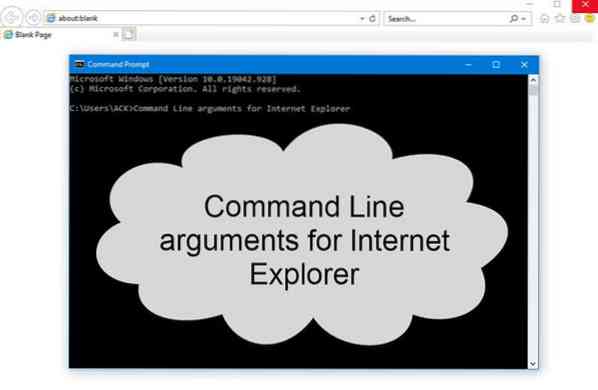
1. Start IE uden tilføjelser
Ingen tilføjelsesfunktioner giver IE mulighed for midlertidigt at køre uden tilføjelser som værktøjslinjer, ActiveX-kontroller osv. Det er meget nyttigt, når du vil foretage fejlfinding af et problem som f.eks. Frysning af din IE for at identificere, om det er relateret til en tilføjelse.
iexplore.exe -extoff
2. Start IE med InPrivate-tilstand
InPrivate-tilstand tillader bot IE at gemme data om din browsersession. Dette inkluderer cookies, midlertidige internetfiler, historik og andre data. Værktøjslinjer og udvidelser er som standard deaktiveret.
iexplore.exe-privat
3. Start IE med en bestemt URL
Du kan indstille IE til at starte med en bestemt URL.
iexplore.exe
4. Start IE i kiosk-tilstand
Kiosk-tilstand i IE 8 er, når titellinjen, menuer, værktøjslinjer og statuslinje ikke vises, og IE kører i fuldskærmstilstand.
Hvis du bare løber iexplore.exe -k du vil blive konfronteret med en helt blank side. Derfor skal man løbe for at starte det med en bestemt url.
iexplore.exe -k
Håber dette hjælper.
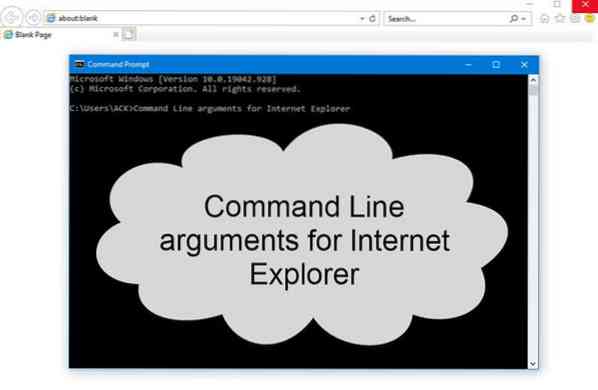
 Phenquestions
Phenquestions


